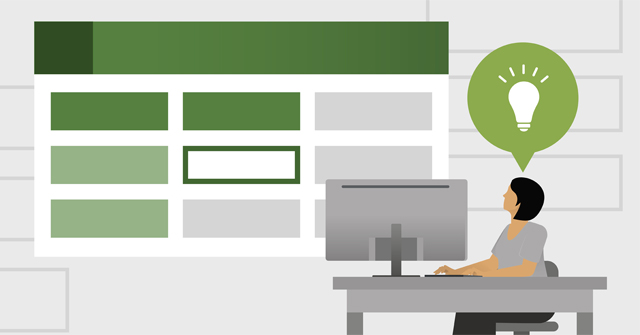Как запланировать фотографии на iPhone
Чтобы помочь вам получить удовлетворительный снимок, режим фототаймера на iPhone даст вам некоторое время для подготовки или настройки сцены фотосъемки на iPhone перед нажатием кнопки спуска затвора. Эта функция чрезвычайно полезна, прежде чем делать отдельные фотографии или групповые фотографии без необходимости вручную нажимать кнопку «Сделать снимок» на iPhone. Сразу после установки таймера фото на iPhone кнопка фото сработает автоматически. В статье ниже вы узнаете, как установить таймер для съемки фотографий на iPhone.
Инструкция по фотосъемке на iPhone
Функция фототаймера на iPhone применима ко всем текущим моделям iPhone.
Шаг 1:
Сначала откройте приложение для фотографий на своем iPhone. Далее в интерфейсе фотографии вверху вы увидите значок стрелки, нам нужно перетащить эту стрелку вниз. Под экраном, отображающим интерфейс инструментов фотографии на iPhone, пользователь нажимает на значок таймера.


Шаг 2:
Сразу после этого вы увидите на своем iPhone таймер фото со временем обратного отсчета 3 и 10 секунд. Мы выбираем нужный таймер для фотосъемки.

Шаг 3:
Вернувшись к интерфейсу фотографии на iPhone, вы увидите символ таймера, выделенный желтым цветом, а в правом верхнем углу интерфейса отображается время таймера фотографии на выбранном вами iPhone.

Теперь вы приступите к съемке, и на дисплее отобразится обратный отсчет времени до того, как фотография будет сделана, поэтому подготовка завершена.
Как отключить таймер фото на iPhone
Чтобы отключить таймер фото на iPhone, нажмите на таймер выше, чтобы получить доступ к интерфейсу настроек таймера фото на iPhone.

Получив доступ к интерфейсу настройки, вам просто нужно нажать «Выключить», чтобы отключить таймер фото на iPhone.

Тогда значок таймера фото больше не будет подсвечен.